Jak odinstalować adware GeneralSection z systemu operacyjnego?
![]() Napisany przez Tomasa Meskauskasa,
Napisany przez Tomasa Meskauskasa,
Jak usunąć adware GeneralSection z Mac?
Czym jest GeneralSection?
GeneralSection to podejrzane oprogramowanie sklasyfikowane jako adware. Ta aplikacja ma również cechy porywacza przeglądarki. Dlatego po udanej infiltracji GeneralSection prowadzi natrętne kampanie reklamowe i zmienia ustawienia przeglądarki - w celu promowania fałszywych wyszukiwarek. W przeglądarkach Safari promuje 0yrvtrh.com, a w Google Chrome - search.adjustablesample.com. Większość typów adware i porywaczy przeglądarki śledzi aktywność przeglądania sieci przez użytkowników. Ze względu na podejrzane metody rozpowszechniania GeneralSection, jest ono uznawane za PUA (potencjalnie niechcianą aplikację).
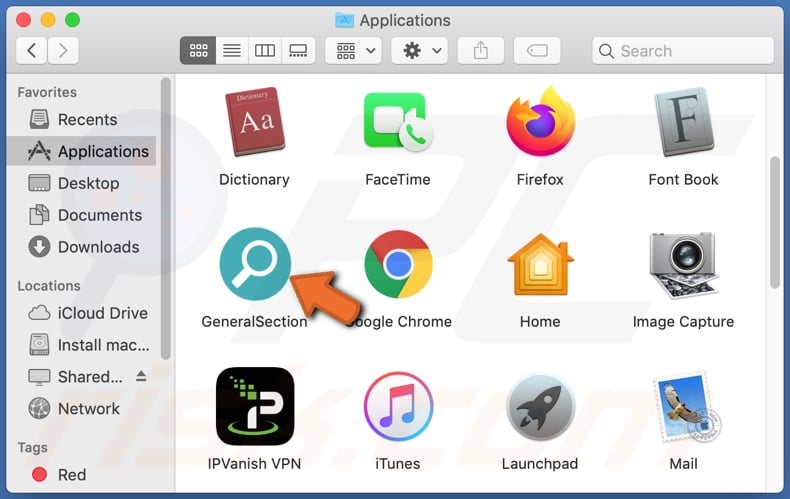
Adware umożliwia umieszczanie reklam pop-up, banerowych, kuponowych i innych natrętnych - zwykle na każdej odwiedzanej witrynie. Prezentowane reklamy nakładają się na zawartość strony i ograniczają prędkość przeglądania. Po kliknięciu natrętne reklamy przekierowują do różnych niewiarygodnych/złośliwych witryn, a niektóre mogą nawet potajemnie pobierać/instalować oprogramowanie (np. PUA). Porywacz przeglądarki przypisuje stronę główną przeglądarek, domyślną wyszukiwarkę i adresy URL nowej karty/okna - do adresów fałszywych wyszukiwarek internetowych. Te pozornie drobne zmiany poważnie wpływają na jakość przeglądania. Aby to doprecyzować, mając zainstalowanego porywacza przeglądarki: otwarte nowe karty/okna przeglądarki i wyszukiwanie w internecie za pomocą paska URL - przekierowują na promowany adres. GeneralSection promuje 0yrvtrh.com (Safari) i search.adjustablesample.com (Google Chrome). Fałszywe wyszukiwarki rzadko są w stanie wygenerować wyniki wyszukiwania, więc przekierowują do Google, Bing, Yahoo i innych legalnych. Porywacze przeglądarki mogą również ograniczać/odmawiać dostępu do ustawień przeglądarki i/lub cofać wszelkie zmiany, które użytkownicy próbują wprowadzić w swoich przeglądarkach. Jak wspomniano na początku, większość PUA (w tym adware i porywacze przeglądarki) ma możliwości śledzenia danych. Mogą zapisywać aktywność przeglądania (odwiedzane adresy URL, przeglądane strony internetowe, wpisywane zapytania wyszukiwania itp.) i zbierać zdobyte z nich dane osobowe (adresy IP, geolokalizacje i inne szczegóły). Te wrażliwe dane są udostępniane i/lub sprzedawane stronom trzecim (potencjalnie cyberprzestępcom), które również próbują wykorzystać te informacje dla zysku. Podsumowując, obecność niechcianych aplikacji na urządzeniach może prowadzić do infekcji systemu, strat finansowych, poważnych problemów prywatności, a nawet kradzieży tożsamości. Dlatego zdecydowanie zaleca się usunięcie wszystkich podejrzanych aplikacji i rozszerzeń/wtyczek przeglądarki natychmiast po wykryciu.
| Nazwa | Reklamy GeneralSection |
| Typ zagrożenia | Adware, malware Mac, wirus Mac |
| Dodatkowe informacje | Ta aplikacja należy do rodziny malware Adload. |
| Objawy | Twój Mac staje się wolniejszy niż normalnie, widzisz niechciane reklamy pop-up, jesteś przekierowywany na podejrzane witryny. |
| Metody dystrybucji | Zwodnicze reklamy pop-up, instalatory bezpłatnego oprogramowania (sprzedaż wiązana), fałszywe instalatory Flash Player, pobrania pliku torrent. |
| Zniszczenie | Śledzenie przeglądania internetu (potencjalne problemy prywatności), wyświetlanie niechcianych reklam, przekierowania na podejrzane witryny, utrata prywatnych informacji. |
| Usuwanie malware (Mac) | Aby usunąć możliwe infekcje malware, przeskanuj komputer Mac profesjonalnym oprogramowaniem antywirusowym. Nasi analitycy bezpieczeństwa zalecają korzystanie z Combo Cleaner. |
ElementaryMethod, WebFunctionSearch i DefaultProgress to kilka przykładów innego oprogramowania w klasyfikacji adware. Wydają się one uzasadnione i nieszkodliwe. Użytkownicy są kuszeni do ich pobrania/instalacji ofertami różnych „przydatnych" funkcji. Jednak reklamowane funkcje zwykle nie działają. Dotyczy to prawie wszystkich PUA. Jedynym celem niechcianych aplikacji jest generowanie przychodów dla programistów. Dla użytkowników nie przynoszą prawdziwej wartości i zamiast tego mogą powodować poważne problemy. PUA mają na celu prowadzenie natrętnych kampanii reklamowych, modyfikowanie przeglądarek, powodowanie przekierowań i zbieranie prywatnych danych.
Jak zainstalowano GeneralSection na moim komputerze?
PUA są dystrybuowane za pośrednictwem konfiguratorów pobierania/instalacji innych produktów. Ta fałszywa taktyka marketingowa polegająca na dołączaniu niechcianych lub złośliwych produktów do zwykłego oprogramowania nazywana jest „sprzedażą wiązaną". Przyspieszanie procesów pobierania/instalacji (np. ignorowanie warunków, pomijanie kroków i sekcji itp.) zwiększa ryzyko nieumyślnego wpuszczenia dołączonych produktów do systemu. Natrętne reklamy również rozpowszechniają PUA. Po kliknięciu mogą uruchamiać skrypty, aby pobrać/zainstalować te aplikacje bez zgody użytkownika. Niektóre PUA mają również swoje „oficjalne" strony internetowe do pobrania.
Jak uniknąć instalacji potencjalnie niechcianych aplikacji?
Wszystkie produkty należy sprawdzić przed pobraniem/instalacją i/lub zakupem. Ważne jest, aby pobierać produkty wyłącznie z oficjalnych i zweryfikowanych źródeł. Nieoficjalne i bezpłatne witryny do hostingu plików, sieci udostępniania peer-to-peer i inne programy do pobierania stron trzecich są uważane za niewiarygodne ze względu na powszechne oferowanie zwodniczych i/lub dołączonych produktów. Zaleca się, aby podczas pobierania/instalowania przeczytać warunki, zapoznać się ze wszystkimi dostępnymi opcjami, skorzystać z „Własnych" lub „Zaawansowanych" ustawień i zrezygnować z dodatkowych aplikacji, narzędzi, funkcji itp. Natrętne reklamy wyglądają na uzasadnione, ale przekierowują do bardzo podejrzanych witryn (np. z hazardem, pornografią, randkami dla dorosłych itp.). W przypadku napotkania takich reklam i/lub przekierowań, system musi zostać sprawdzony, a wszystkie podejrzane aplikacje i rozszerzenia/wtyczki przeglądarki - natychmiast z niego usunięte. Jeśli twój komputer jest już zainfekowany GeneralSection, zalecamy wykonanie skanowania za pomocą Combo Cleaner, aby automatycznie usunąć to adware.
Okno pop-up wyświetlane po zakończeniu instalacji adware GeneralSection:
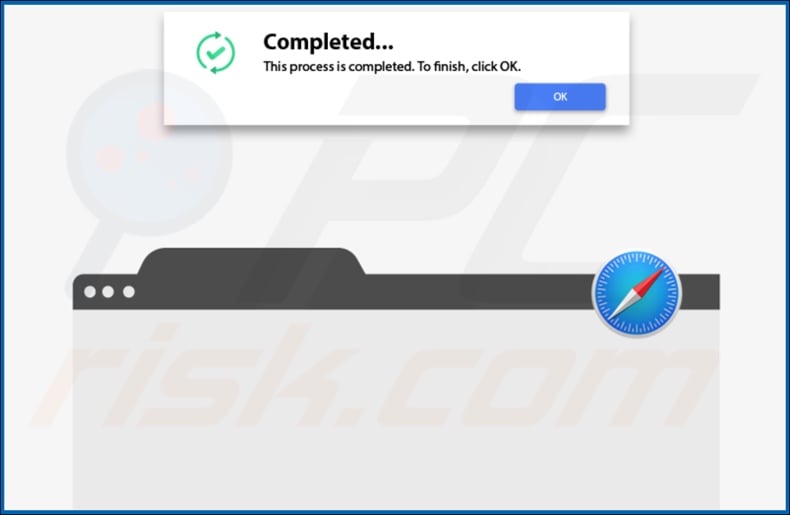
Wygląd GeneralSection promującego 0yrvtrh.com (GIF):

Wygląd GeneralSection promującego search.adjustablesample.com (GIF):

Adware GeneralSection zainstalowane w przeglądarce Safari:
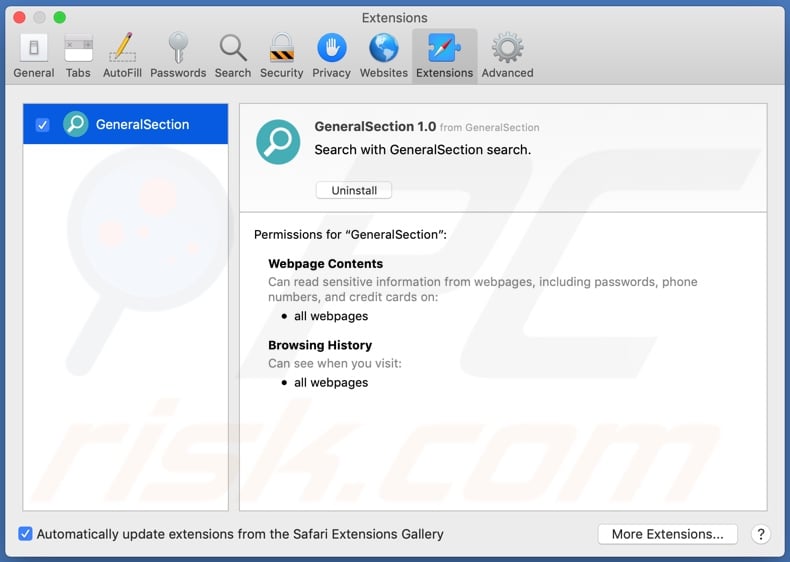
Folder instalacyjny adware GeneralSection:
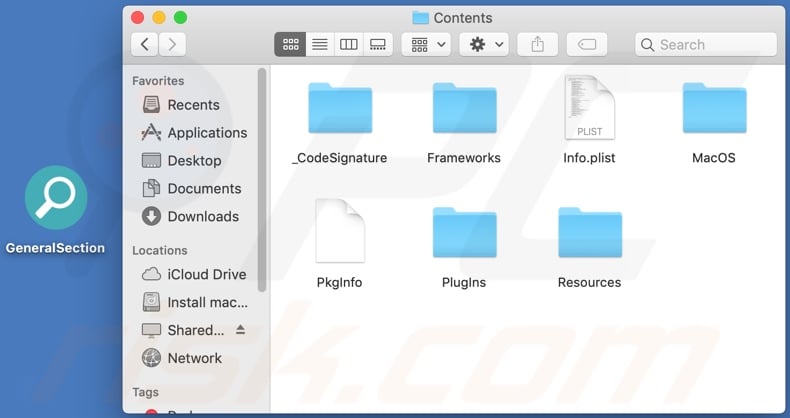
Natychmiastowe automatyczne usunięcie malware na Mac:
Ręczne usuwanie zagrożenia może być długim i skomplikowanym procesem, który wymaga zaawansowanych umiejętności obsługi komputera. Combo Cleaner to profesjonalne narzędzie do automatycznego usuwania malware, które jest zalecane do pozbycia się złośliwego oprogramowania na Mac. Pobierz je, klikając poniższy przycisk:
▼ POBIERZ Combo Cleaner dla Mac
Bezpłatny skaner sprawdza, czy twój komputer został zainfekowany. Aby korzystać z w pełni funkcjonalnego produktu, musisz kupić licencję na Combo Cleaner. Dostępny jest ograniczony trzydniowy okres próbny. Combo Cleaner jest własnością i jest zarządzane przez Rcs Lt, spółkę macierzystą PCRisk. Przeczytaj więcej. Pobierając jakiekolwiek oprogramowanie wyszczególnione na tej stronie zgadzasz się z naszą Polityką prywatności oraz Regulaminem.
Szybkie menu:
- Czym jest GeneralSection?
- KROK 1. Usuwanie plików i folderów powiązanych z GeneralSection z OSX.
- KROK 2. Usuwanie reklam GeneralSection z Safari.
- KROK 3. Usuwanie adware GeneralSection z Google Chrome.
- KROK 4. Usuwanie reklam GeneralSection z Mozilla Firefox.
Film pokazujący, jak usunąć adware i porywaczy przeglądarki z komputera Mac:
Usuwanie adware GeneralSection:
Usuwanie potencjalnie niechcianych aplikacji powiązanych z GeneralSection z twojego folderu "Aplikacje":

Kliknij ikonę Finder. W oknie Finder wybierz "Aplikacje". W folderze aplikacji poszukaj "MPlayerX", "NicePlayer" lub innych podejrzanych aplikacji i przenieś je do Kosza. Po usunięciu potencjalnie niechcianych aplikacji, które powodują reklamy internetowe, przeskanuj swój Mac pod kątem wszelkich pozostałych niepożądanych składników.
Usuwanie plików i folderów powiązanych z reklamy generalsection:

Kliknij ikonę Finder na pasku menu, wybierz Idź i kliknij Idź do Folderu...
 Poszukaj plików wygenerowanych przez adware w folderze /Library/LaunchAgents:
Poszukaj plików wygenerowanych przez adware w folderze /Library/LaunchAgents:

W pasku Przejdź do Folderu... wpisz: /Library/LaunchAgents
 W folderze "LaunchAgents" poszukaj wszelkich ostatnio dodanych i podejrzanych plików oraz przenieś je do Kosza. Przykłady plików wygenerowanych przez adware - "installmac.AppRemoval.plist", "myppes.download.plist", "mykotlerino.ltvbit.plist", "kuklorest.update.plist" itd. Adware powszechnie instaluje wiele plików z tym samym rozszerzeniem.
W folderze "LaunchAgents" poszukaj wszelkich ostatnio dodanych i podejrzanych plików oraz przenieś je do Kosza. Przykłady plików wygenerowanych przez adware - "installmac.AppRemoval.plist", "myppes.download.plist", "mykotlerino.ltvbit.plist", "kuklorest.update.plist" itd. Adware powszechnie instaluje wiele plików z tym samym rozszerzeniem.
 Poszukaj plików wygenerowanych przez adware w folderze /Library/Application Support:
Poszukaj plików wygenerowanych przez adware w folderze /Library/Application Support:

W pasku Przejdź do Folderu... wpisz: /Library/Application Support

W folderze "Application Support" sprawdź wszelkie ostatnio dodane i podejrzane foldery. Przykładowo "MplayerX" lub "NicePlayer" oraz przenieś te foldery do Kosza..
 Poszukaj plików wygenerowanych przez adware w folderze ~/Library/LaunchAgents:
Poszukaj plików wygenerowanych przez adware w folderze ~/Library/LaunchAgents:

W pasku Przejdź do Folderu... i wpisz: ~/Library/LaunchAgents

W folderze "LaunchAgents" poszukaj wszelkich ostatnio dodanych i podejrzanych plików oraz przenieś je do Kosza. Przykłady plików wygenerowanych przez adware - "installmac.AppRemoval.plist", "myppes.download.plist", "mykotlerino.ltvbit.plist", "kuklorest.update.plist" itp. Adware powszechnie instaluje szereg plików z tym samym rozszerzeniem.
 Poszukaj plików wygenerowanych przez adware w folderze /Library/LaunchDaemons:
Poszukaj plików wygenerowanych przez adware w folderze /Library/LaunchDaemons:

W pasku Przejdź do Folderu... wpisz: /Library/LaunchDaemons
 W folderze "LaunchDaemons" poszukaj wszelkich podejrzanych plików. Przykładowo: "com.aoudad.net-preferences.plist", "com.myppes.net-preferences.plist", "com.kuklorest.net-preferences.plist", "com.avickUpd.plist" itp. oraz przenieś je do Kosza.
W folderze "LaunchDaemons" poszukaj wszelkich podejrzanych plików. Przykładowo: "com.aoudad.net-preferences.plist", "com.myppes.net-preferences.plist", "com.kuklorest.net-preferences.plist", "com.avickUpd.plist" itp. oraz przenieś je do Kosza.
 Przeskanuj swój Mac za pomocą Combo Cleaner:
Przeskanuj swój Mac za pomocą Combo Cleaner:
Jeśli wykonałeś wszystkie kroki we właściwej kolejności, twój Mac powinien być wolny od infekcji. Aby mieć pewność, że twój system nie jest zainfekowany, uruchom skanowanie przy użyciu programu Combo Cleaner Antivirus. Pobierz GO TUTAJ. Po pobraniu pliku kliknij dwukrotnie instalator combocleaner.dmg, w otwartym oknie przeciągnij i upuść ikonę Combo Cleaner na górze ikony aplikacji. Teraz otwórz starter i kliknij ikonę Combo Cleaner. Poczekaj, aż Combo Cleaner zaktualizuje bazę definicji wirusów i kliknij przycisk "Start Combo Scan" (Uruchom skanowanie Combo).

Combo Cleaner skanuje twój komputer Mac w poszukiwaniu infekcji malware. Jeśli skanowanie antywirusowe wyświetla "nie znaleziono żadnych zagrożeń" - oznacza to, że możesz kontynuować korzystanie z przewodnika usuwania. W przeciwnym razie, przed kontynuowaniem zaleca się usunięcie wszystkich wykrytych infekcji.

Po usunięciu plików i folderów wygenerowanych przez adware, kontynuuj w celu usunięcia złośliwych rozszerzeń ze swoich przeglądarek internetowych.
Usuwanie strony domowej i domyślnej wyszukiwarki reklamy generalsection z przeglądarek internetowych:
 Usuwanie złośliwych rozszerzeń z Safari:
Usuwanie złośliwych rozszerzeń z Safari:
Usuwanie rozszerzeń powiązanych z reklamy generalsection z Safari:

Otwórz przeglądarkę Safari. Z paska menu wybierz "Safari" i kliknij "Preferencje...".

W oknie "Preferencje" wybierz zakładkę "Rozszerzenia" i poszukaj wszelkich ostatnio zainstalowanych oraz podejrzanych rozszerzeń. Po ich zlokalizowaniu kliknij znajdujących się obok każdego z nich przycisk „Odinstaluj". Pamiętaj, że możesz bezpiecznie odinstalować wszystkie rozszerzenia ze swojej przeglądarki Safari – żadne z nich nie ma zasadniczego znaczenia dla jej prawidłowego działania.
- Jeśli w dalszym ciągu masz problemy z niechcianymi przekierowaniami przeglądarki oraz niechcianymi reklamami - Przywróć Safari.
 Usuwanie złośliwych wtyczek z Mozilla Firefox:
Usuwanie złośliwych wtyczek z Mozilla Firefox:
Usuwanie dodatków powiązanych z reklamy generalsection z Mozilla Firefox:

Otwórz przeglądarkę Mozilla Firefox. W prawym górnym rogu ekranu kliknij przycisk "Otwórz Menu" (trzy linie poziome). W otwartym menu wybierz "Dodatki".

Wybierz zakładkę "Rozszerzenia" i poszukaj ostatnio zainstalowanych oraz podejrzanych dodatków. Po znalezieniu kliknij przycisk "Usuń" obok każdego z nich. Zauważ, że możesz bezpiecznie odinstalować wszystkie rozszerzenia z przeglądarki Mozilla Firefox – żadne z nich nie ma znaczącego wpływu na jej normalne działanie.
- Jeśli nadal doświadczasz problemów z przekierowaniami przeglądarki oraz niechcianymi reklamami - Przywróć Mozilla Firefox.
 Usuwanie złośliwych rozszerzeń z Google Chrome:
Usuwanie złośliwych rozszerzeń z Google Chrome:
Usuwanie dodatków powiązanych z reklamy generalsection z Google Chrome:

Otwórz Google Chrome i kliknij przycisk "Menu Chrome" (trzy linie poziome) zlokalizowany w prawym górnym rogu okna przeglądarki. Z rozwijanego menu wybierz "Więcej narzędzi" oraz wybierz "Rozszerzenia".

W oknie "Rozszerzenia" poszukaj wszelkich ostatnio zainstalowanych i podejrzanych dodatków. Po znalezieniu kliknij przycisk "Kosz" obok każdego z nich. Zauważ, że możesz bezpiecznie odinstalować wszystkie rozszerzenia z przeglądarki Google Chrome – żadne z nich nie ma znaczącego wpływu na jej normalne działanie.
- Jeśli nadal doświadczasz problemów z przekierowaniami przeglądarki oraz niechcianymi reklamami - PrzywróćGoogle Chrome.
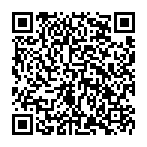
▼ Pokaż dyskusję